跨境电商福音!“卖家秀”换肤、换场景,0基础、高效率,一站解决!
在传统跨境电商的产业链中,纵然是一件再简单不过的白色T恤,想要同时在亚洲、非洲乃至欧洲国家售卖,就必须先找黄皮肤、黑皮肤和白皮肤的模特至少各1名,并分别拍摄卖家秀。
所耗人力物力之巨、花费时间之长,完全不符合拼夕夕冲击亚马逊的商业逻辑。
但现在,无界AI专业版工作流一经上线!已有小伙伴@擎苍 在“工作流广场”分享了“模特换肤”工作流。
一键同款,傻瓜式操作,为产品一键更换气质与美貌并存的不同肤色模特!
人力与物力成本锐减、速度与效率并行。绝对是跨境电商,驰骋国际电商市场的必备武器!


废话不多说!上干货!
1、一键同款-选择工作流
首先打开无界AI专业版,我们会在右上角看到“工作流”的字样:

点击“工作流”,我们就来到了无界AI专业版的工作流广场。这里已经有许多用户上传的工作流,今天我们要使用的是“电商”板块的“模特换肤”:
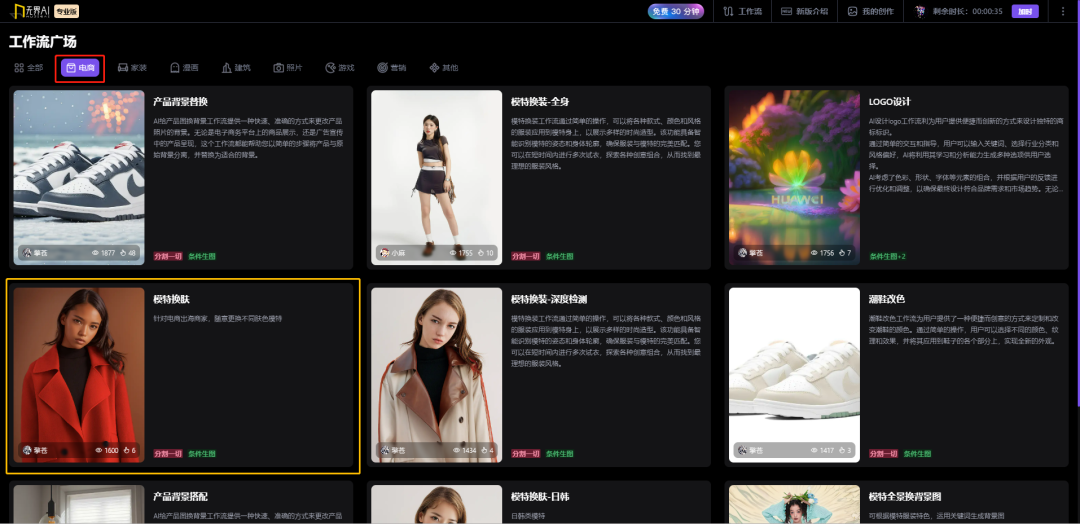
点击模特换肤以后,我们就来到了无界AI用户比较熟悉的“一键同款”页面,点它!
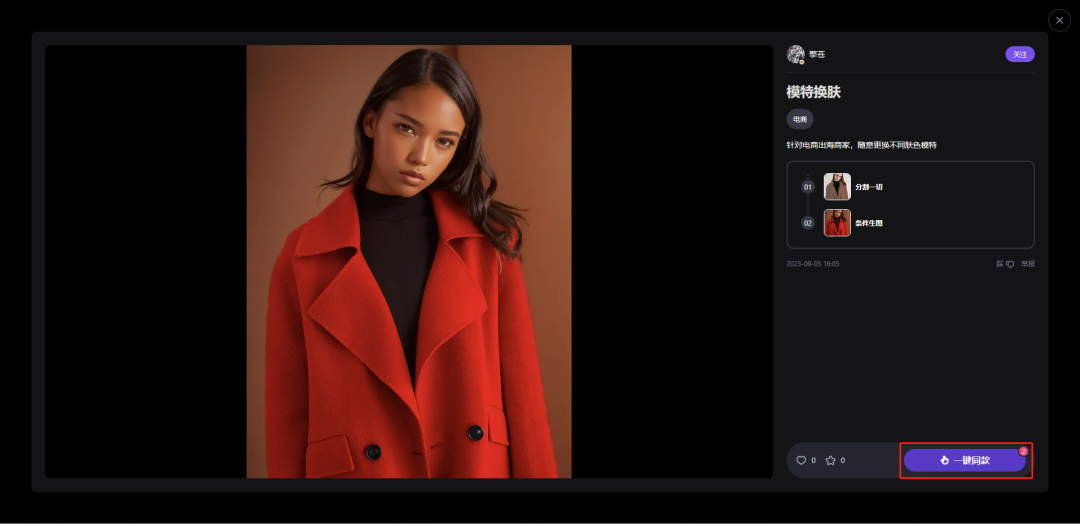
一键同款后,将自动跳转至以下页面:
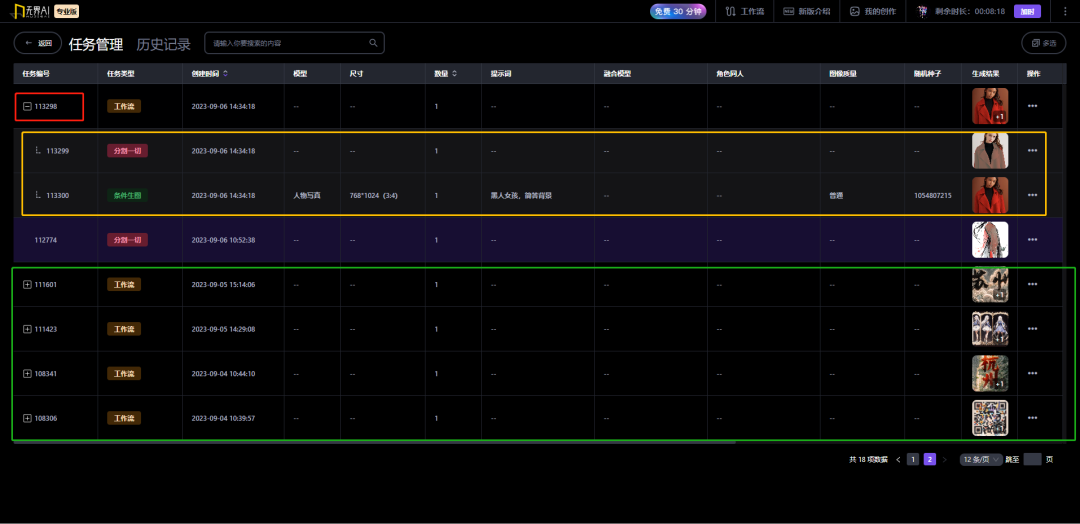
正常情况下,我们看到的是“绿框”的中的样式,所有一键通款的工作流在此排列。
我们选定需要使用的工作流,点击对应任务编号中的“+”,使之变成“-”(即:使用“红框”出来的地方)。此时,我们就能看到该工作流的具体步骤了(即:“黄框”的部分)。
然后在“操作例”选择其中一步工作流,点击“此参数前往创作”:
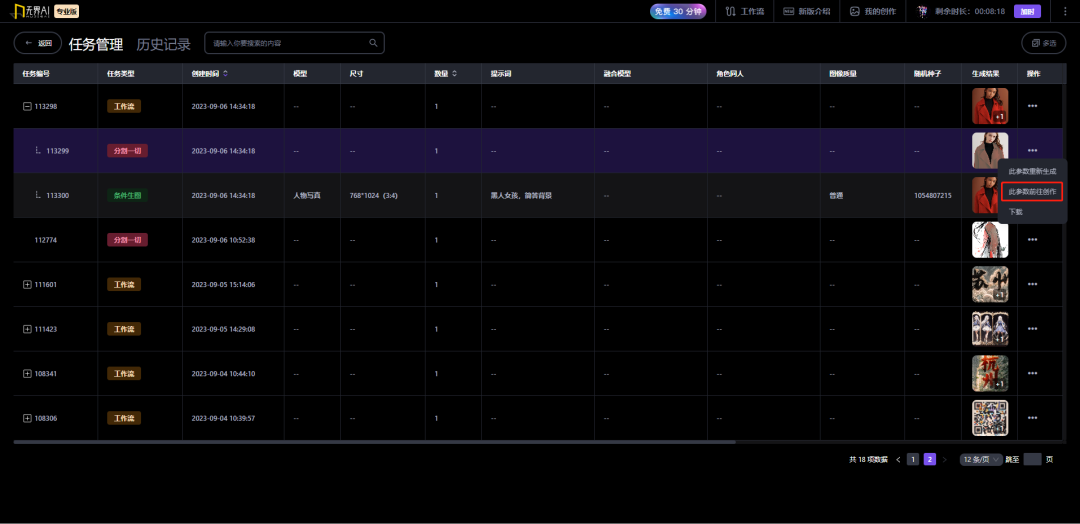
这样我们就能看到“模特换肤”工作流的具体参数,左边显示的是这款工作流的步数及每一步对应使用的工具:
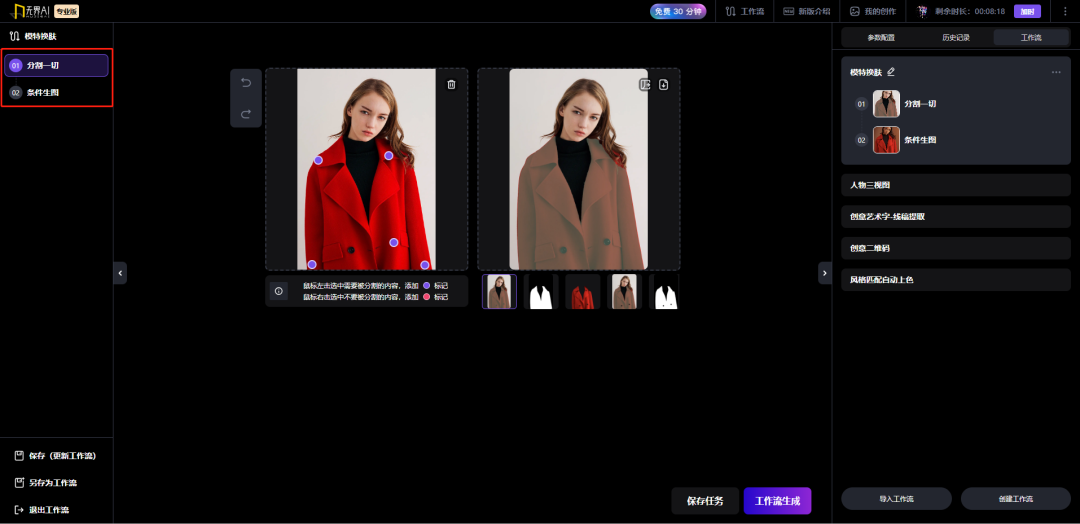
2、定制-修改工作流参数
接下来就是根据自身产品,定制模特换装的效果了!为了方便展示,小编使用了无界AI-亚洲真人模型绘画了一个穿着白T和牛仔吊带裤的AI美女。
并将之替换掉工作流第一步中的原图部分:
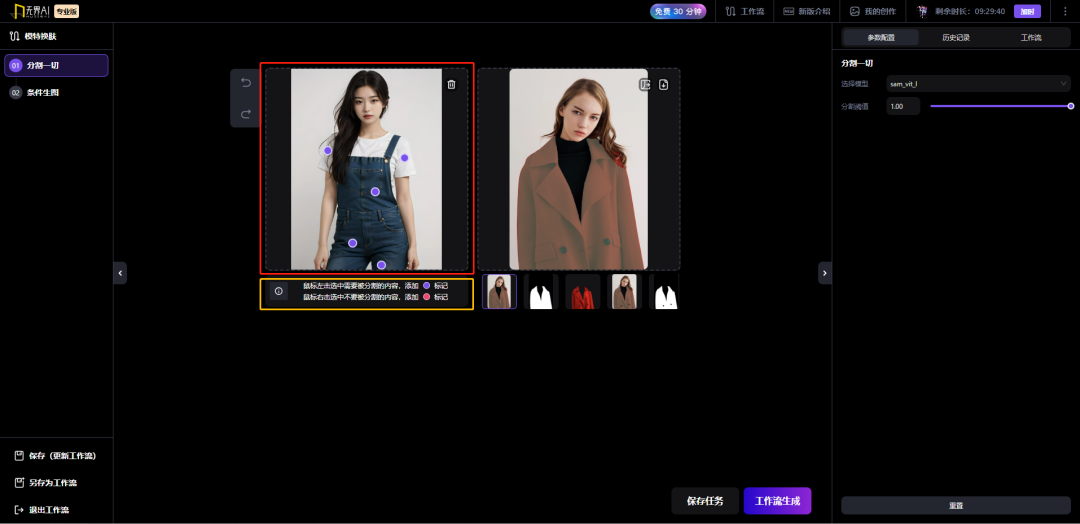
在这个工作流中,第一步是“分割一切”。这个功能可以用自动识别哪些图像像素属于一个对象,并且对图像中各个对象进行自动风格等,可广泛用于分析科学图像、编辑照片等。
不懂没有关系,我们只要学着原本工作流中分享者的操作,用鼠标左键将需要被分割的内容标记出来。注意这里只能标记5个点,尽量让其包含整个衣服的部件及色块。

然后我们再来到工作流的第二步“条件生图”中。将红框与黄框部分的图片,都更改为我们的产品原图。
注意红框的部分,在“分割一切”这一步,分享者同步使用了“骨骼捕捉”和“线稿提取”两个条件生图的功能,我们要分别选择这两个功能,并将原本工作流中的原图替换成我们自己的产品图:
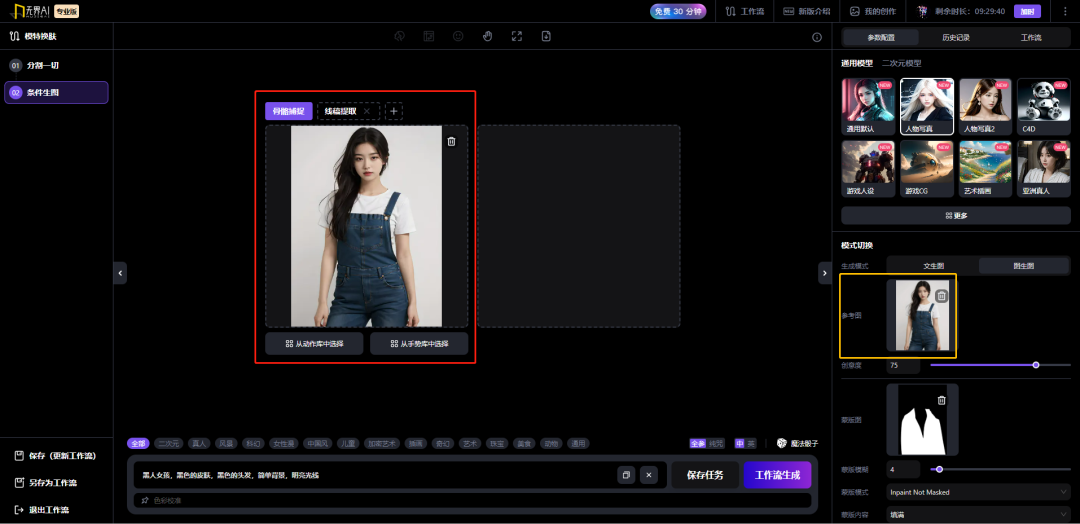
但是,下图“绿框”部分不需要更改。该部分使用的蒙版,为工作流中第一步生成的结果。在点击生成后,会自动替换。

接下来,我们将参数栏下滑至“基础参数”,将生成图片的长宽比例/像素,调整与原图相同。
最后再将需要生成的模特相关的提示词填入“画面描述”中,再点击“工作流生成”即可:
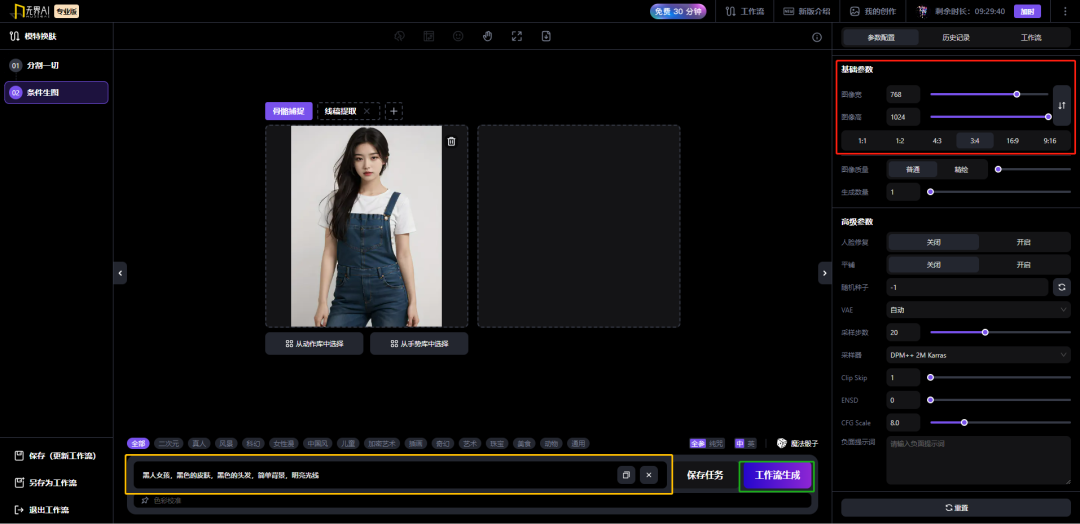
这样我们就把白皮肤的模特换成了黑色的皮肤:
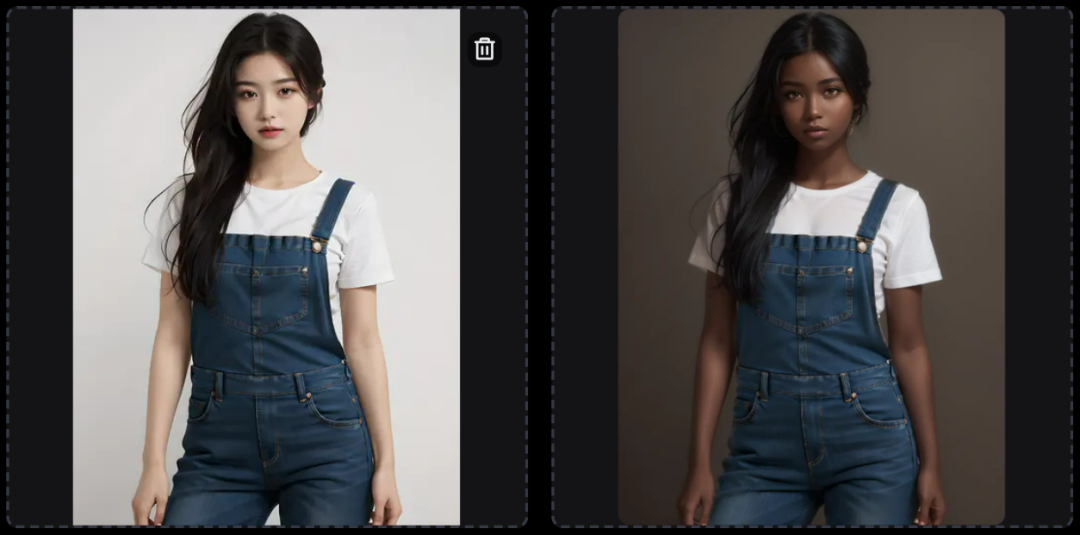
但是,新的问题又来了!生成图片叠加了黑皮buff以后(注:可以直接在画面描述中添加“背景”相关描述),整体并不好看,需要换一个背景。
怎么办呢?
一键同款-产品背景更换
将上一个作品的图片下载至电脑。
然后,再次来到“工作流广场”,这次我们选择电商板块的“产品背景替换”,并一键同款:
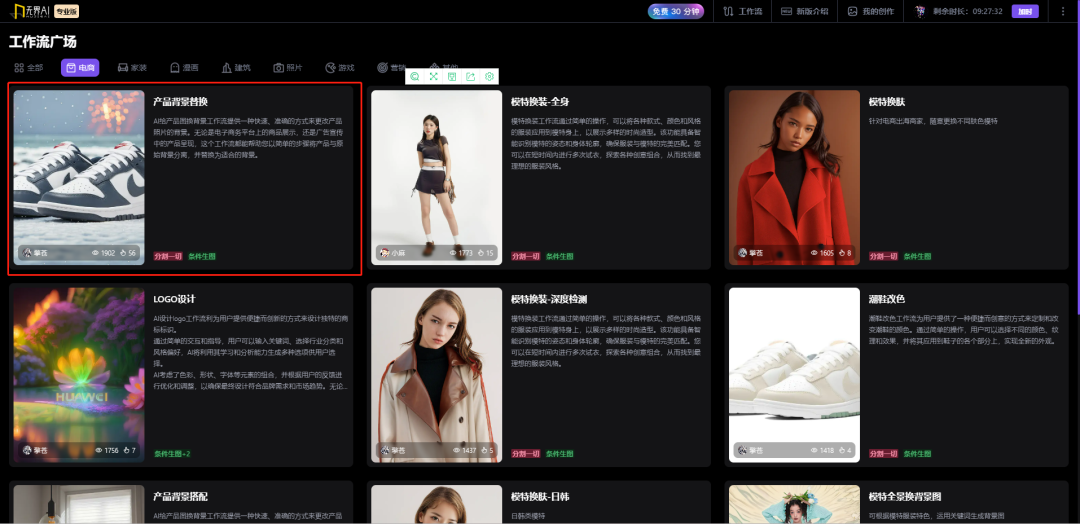
这个工作流的第一步,同样也是“分割一切”,我们只需要选择好需要分割的部分即可:
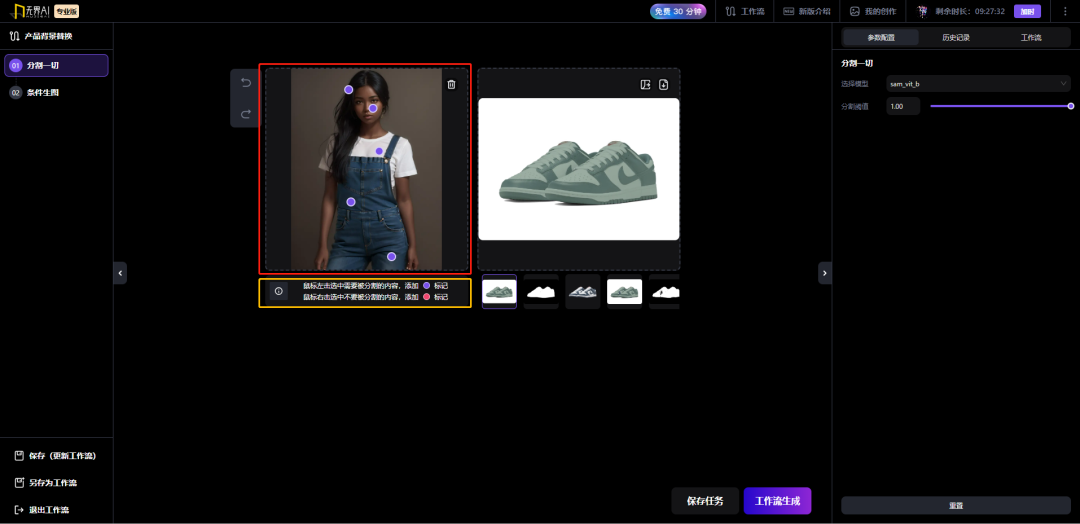
然后来到第二部“条件生图”,这一步分享着使用的是“线稿提取”。这是专门提取线稿的功能,可以针对不同类型的图片进行不同的处理。
不明白也没关系,在工作流里面已经把需要的操作都设置好了。
我们只需要把下图中红框部分的图片替换掉,将原图和生成图比例调成一致,然后在黄框部分填写上提示词就可以。
注意,绿框部分我们同样不需要改动,原因上面已经讲过了。
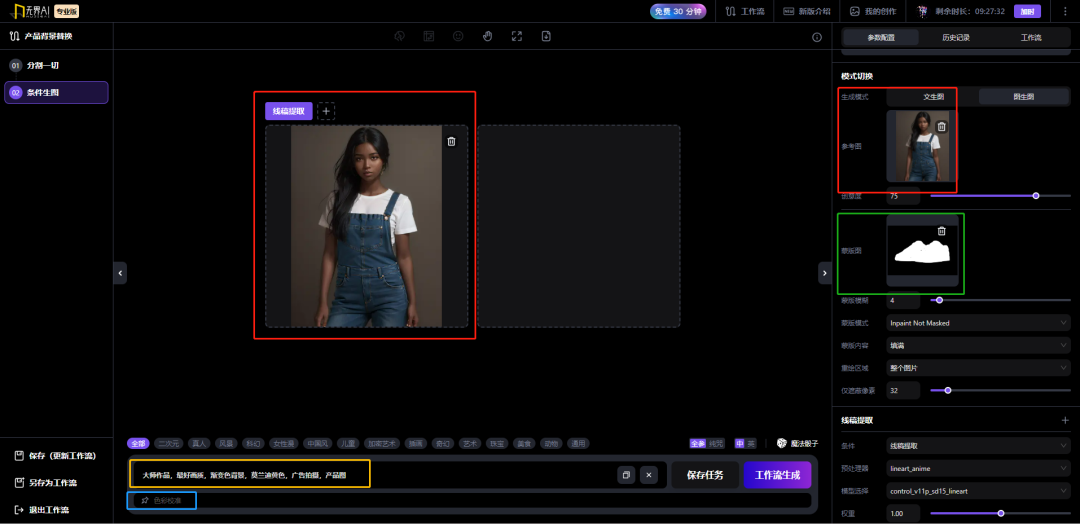
另外,为了更好的更换背景,小编还打开了右上角隐藏设置中的“色彩校准”功能:
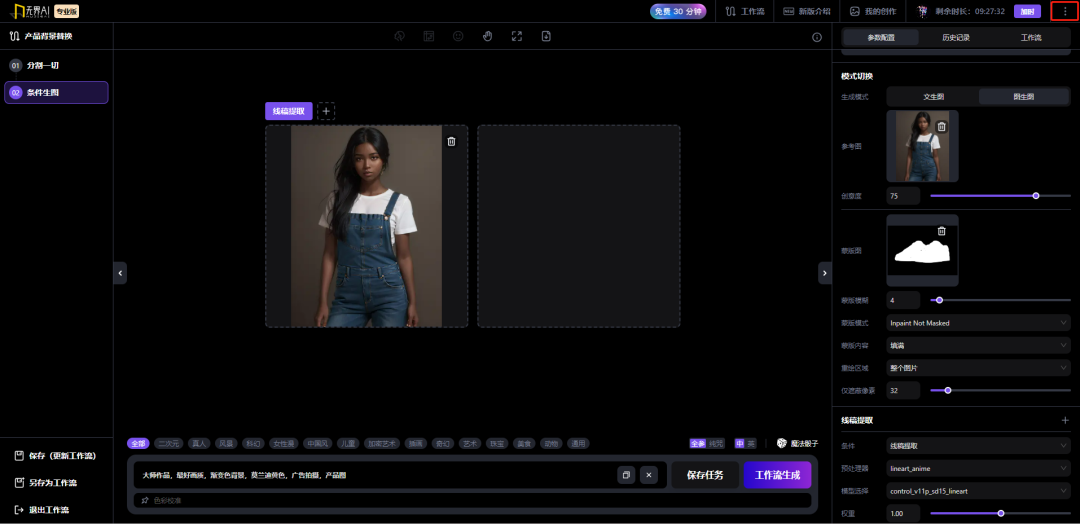
同步开启的还有“魔法骰子”,如果对关键词没什么想法的话,可以尝试使用魔法骰子来随机生成,并按需修改:
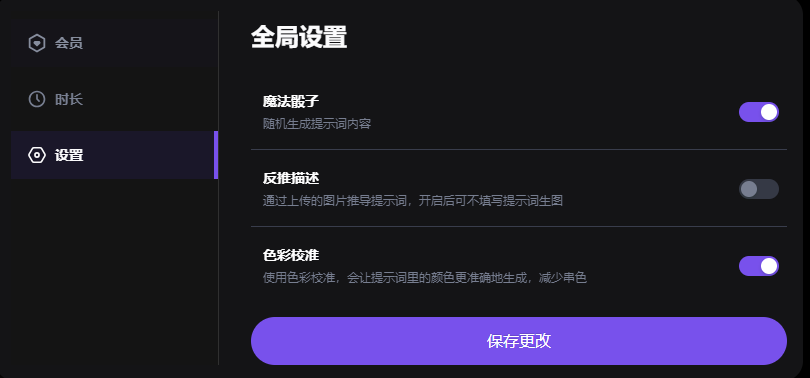
这是一个开盲盒的过程,小编就多做了几张:


修复-画面细节融合
整体的产品图已经出来了,效果是不是还不错?但有时候,背景和模特图会出现一些小的瑕疵。比如下图:
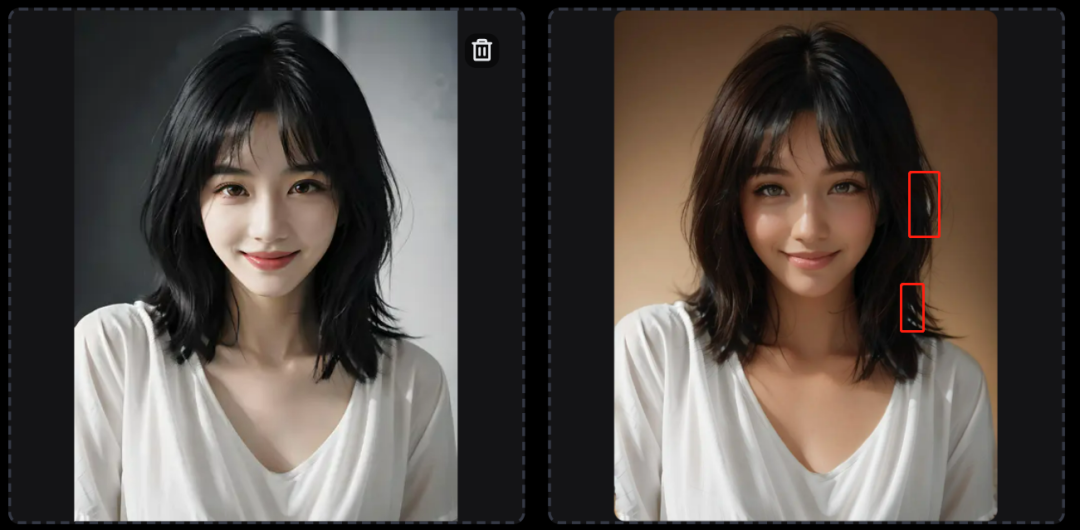
这时候,我们去“历史记录”中找到这张图,将鼠标挪动至图片上,然后点击出现的“…”:
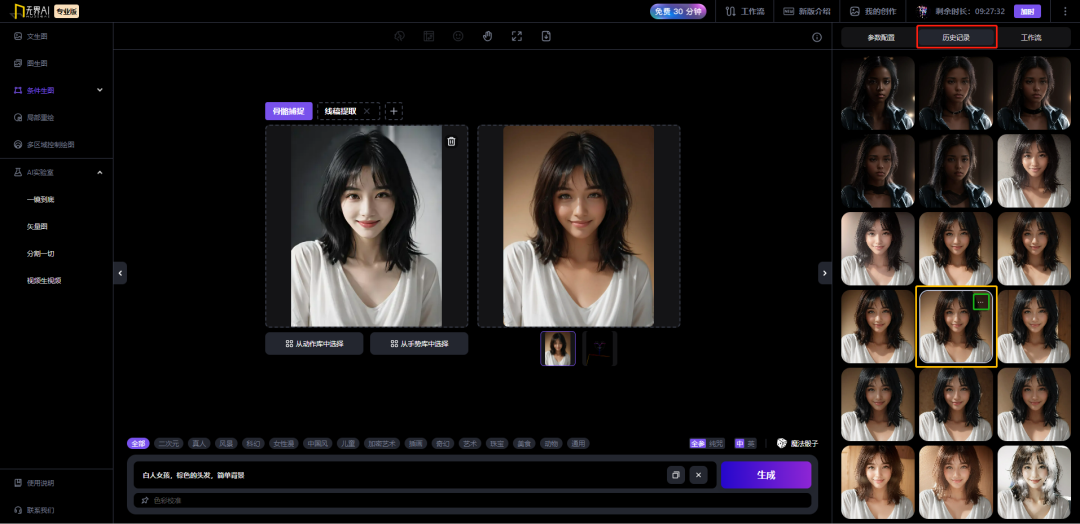
随后小编依次选择了发送到条件生图-局部修图-条件图:
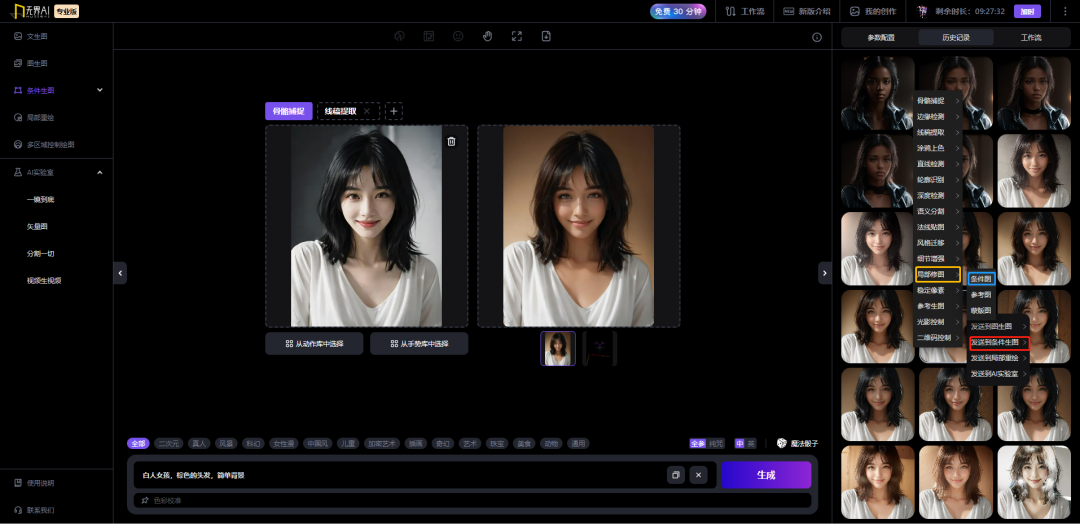
跳转页面后,选择画笔,将需要融合的部分标出,然后在“参数配置”中选择“文生图”:

最后按照创作需求填写“提示词”,并点击生成即可:

修复前

修复后
黑人、白人还是黄种人,从换肤到背景以及瑕疵修复,无界AI一站解决!你学会了吗?

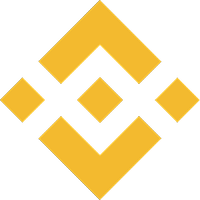 币安网
币安网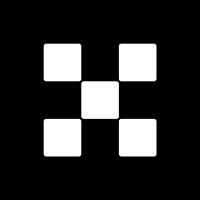 欧易OKX
欧易OKX 火币全球站
火币全球站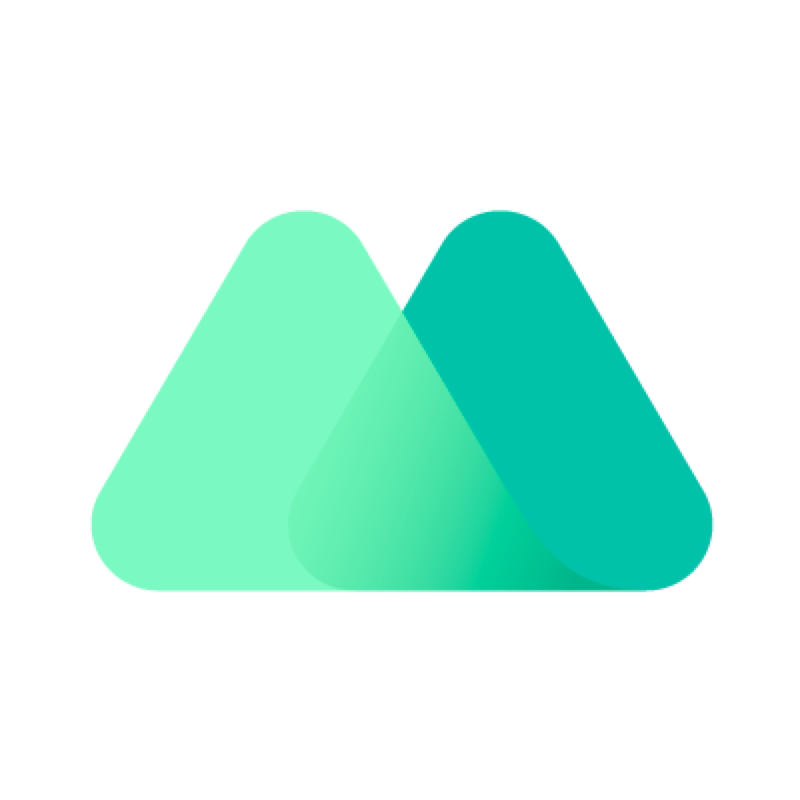 抹茶
抹茶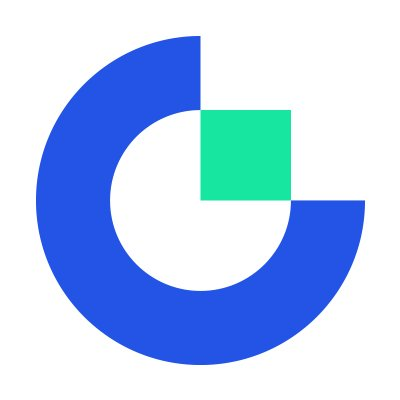 芝麻开门
芝麻开门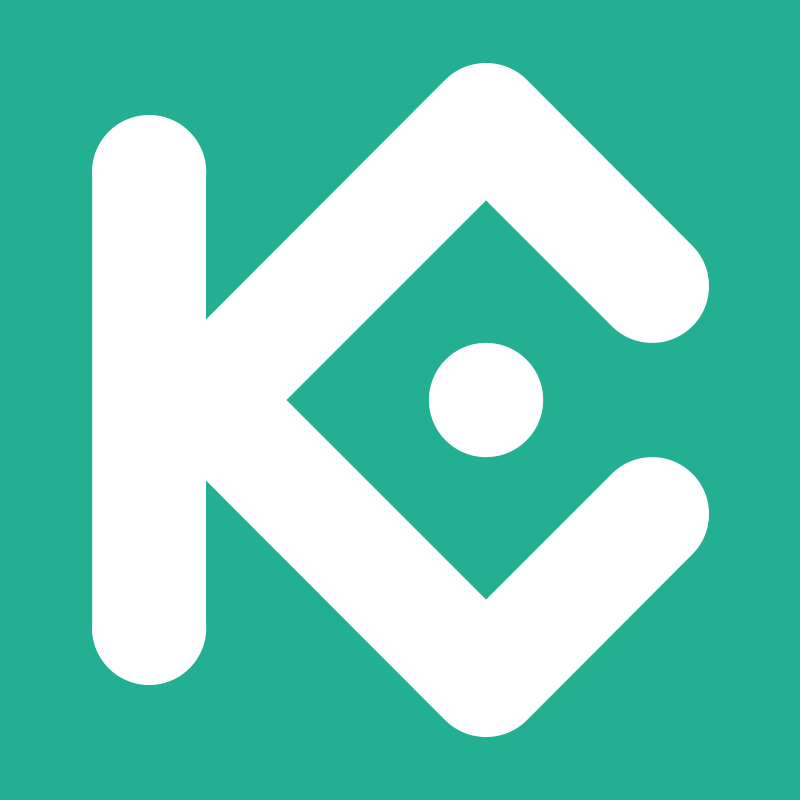 库币
库币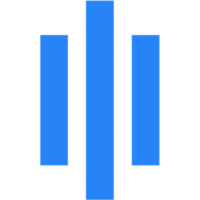 Coinbase Pro
Coinbase Pro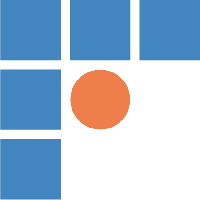 bitFlyer
bitFlyer BitMEX
BitMEX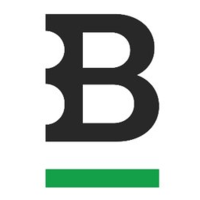 Bitstamp
Bitstamp BTC
BTC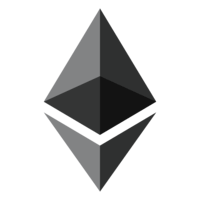 ETH
ETH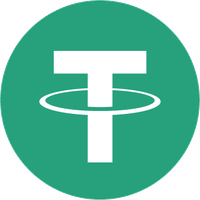 USDT
USDT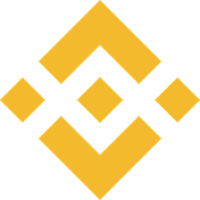 BNB
BNB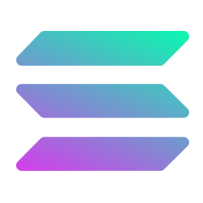 SOL
SOL USDC
USDC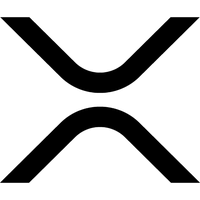 XRP
XRP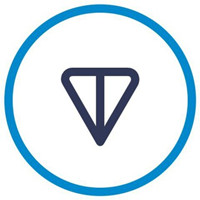 TON
TON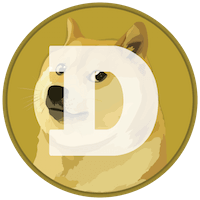 DOGE
DOGE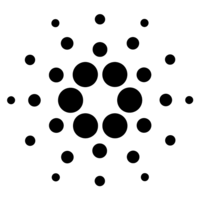 ADA
ADA